 返回
返回Excel表格技巧 如何批量查找数据
智慧女孩不会秃头
2022-07-24
在利用Excel表格办公时,面对大量的数据,如何快速查找出需要的内容呢,并且当查找的内容存在于多个工作表,该如何全面搜索数据呢?今天我们就来教大家批量查找数据的小技巧。
首先,按住快捷键Ctrl+F,弹出查找的对话框,如下图所示:
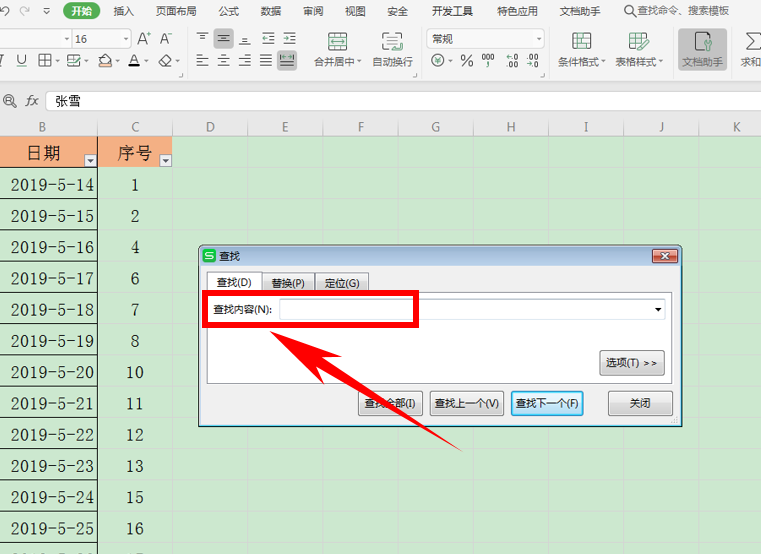
在表格当中输入人员“刘丽丽”,单击查找全部,即可快速查找出当前工作表的全部数据:
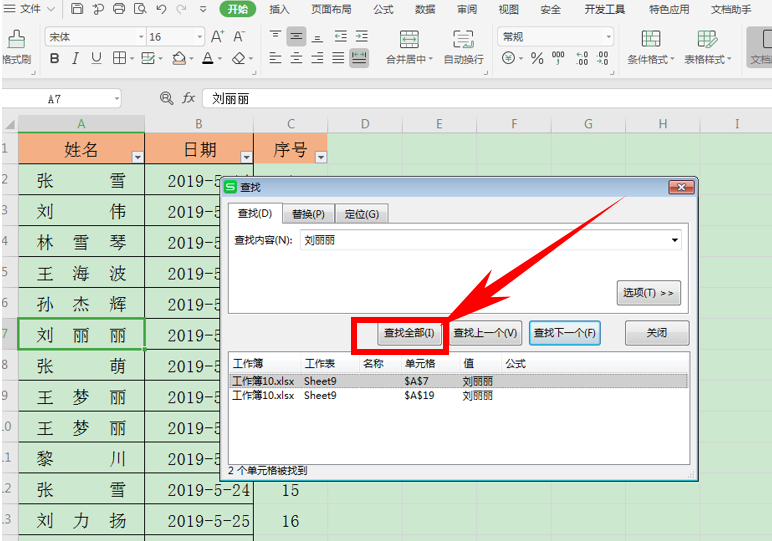
当需要在工作簿当中全面搜索时,单击查找内容下的【选项】,在范围的下拉菜单当中选择工作簿,如下图所示:
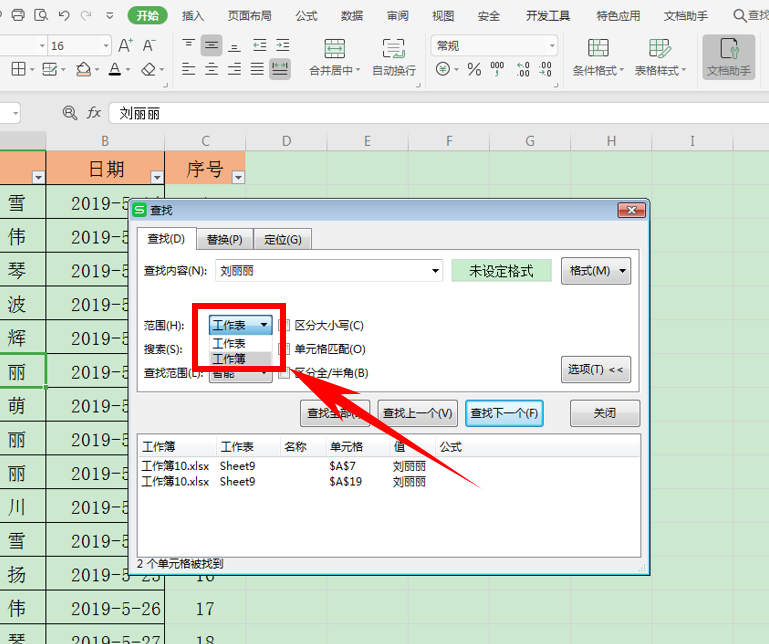
选择完毕后,再次单击查找全部,这样,就查找出整个工作簿(涵盖多张工作表)当中的全部数据了:
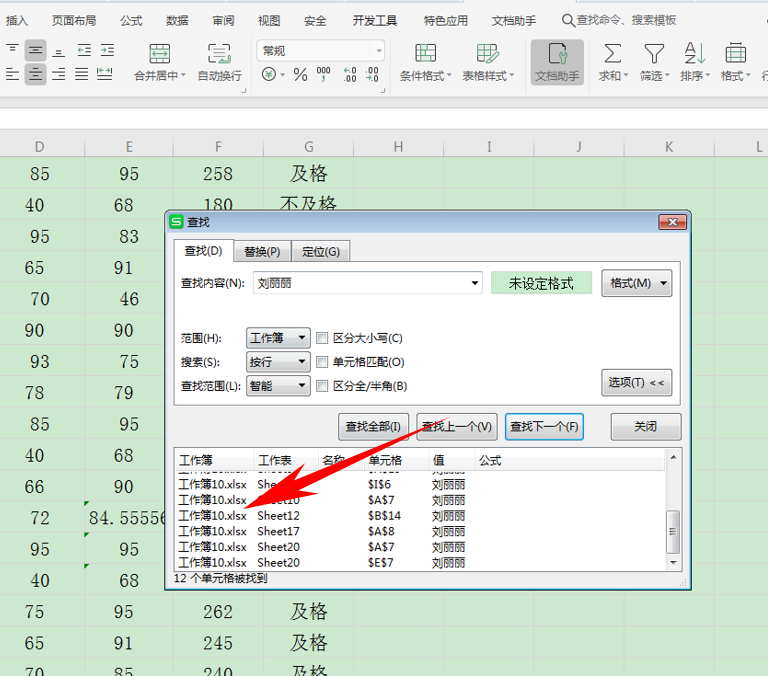
那么,在Excel表格当中,批量查找数据的方法,是不是非常简单呢,你学会了吗?

 0
0 0
0智慧女孩不会秃头
猫狗大战







 下载文档
下载文档

 微信支付
微信支付
 支付宝支付
支付宝支付